Cómo instalar Google Analytics en un sitio de WordPress – Contador
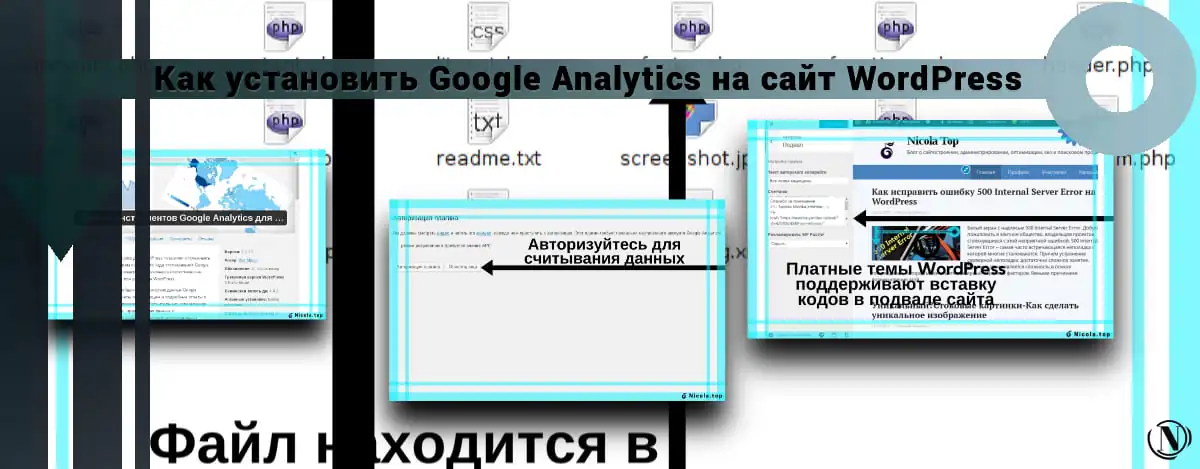 Cómo instalar Google Analytics en un sitio de WordPress - Hay varias formas de resolver este problema. En el último artículo, ya hablé sobre cómo agregar el código de contador de Yandex Metrica al sitio. El contador de Google Analytics se conecta a WordPress por métodos similares.
Cómo instalar Google Analytics en un sitio de WordPress - Hay varias formas de resolver este problema. En el último artículo, ya hablé sobre cómo agregar el código de contador de Yandex Metrica al sitio. El contador de Google Analytics se conecta a WordPress por métodos similares.
Vale la pena señalar que Google Analytics se implementa con bastante seriedad en muchos complementos e incluso temas de WordPress. Esto lo distingue de las métricas de Yandex a veces.
Decidí describir algunas de las formas más correctas de agregar un contador de Google Analytics a su sitio. Empecemos.
El contenido del artículo:
- Cómo instalar Google Analytics en un sitio de WordPress usando un complemento
- Cómo agregar Google Analytics a WordPress a través de la configuración del tema
- Instalación del código de contador de Google Analytics en WordPress usando el archivo de tema Footer.php
Cómo instalar Google Analytics en un sitio de WordPress usando un complemento
El uso de complementos al agregar Google Analytics a un sitio es un método muy común y fácil. Basta con instalar el complemento requerido y colocar su código de Google Analytics en él. Una vez pegados, los datos aparecerán inmediatamente en su perfil de análisis.

Considere el complemento Google Analytics para WordPress, con el que puede conectar fácilmente Google Analytics al sitio. Para hacer esto, haga lo siguiente:
- Descargue el complemento e instale el complemento.
- Active el complemento y siga las instrucciones.
- Inicie sesión para iniciar el complemento.

Como regla general, la autorización del complemento en el sistema de Google Analytics no lleva mucho tiempo. El complemento necesita permisos y su cuenta de Google Analytics. Después de obtener los accesos y permisos necesarios, el complemento se conectará a su perfil y comenzará a leer el tráfico de su sitio web.
Instalación de Google Analytics en WordPress a través de la configuración del tema
Este método puede ser elegido por aquellos que tienen un tema PRO a su disposición. Dichos temas nos brindan más herramientas para implementar nuevas funciones en el sitio. Por ejemplo, un pie de página extendido donde puede colocar su código de Google Analytics. Usando el ejemplo de insertar el código Yandex Metrica. Ir a apariencia – melodía - a continuación, debe encontrar la configuración del sótano. Donde realmente colocamos el código en sí. Ver imagen.

Instalación del código de contador de Google Analytics en WordPress usando el archivo de tema Footer.php
Otra forma muy efectiva de alojar su código de Google Analytics es en el archivo footer.php. Este archivo se encuentra en su tema, puede encontrarlo de las siguientes maneras: en el editor de temas (apariencia - editor) o manualmente en el archivo de tema en la carpeta del sitio en el servidor (alojamiento). Voy a considerar la segunda forma:
- Conéctese al sitio a través de cliente ftp.
- Luego abre el directorio wp-content-themes.
- Seleccione la carpeta de su tema activo.
- Abierto archivo footer.php.
- Agregue el código generado al final del archivo, detrás de la función de visualización de autoría.
- Guarda el archivo.
- Luego debe abrir el sitio y verificar la visualización correcta del contador.
- Si es necesario, puede mover el código, a su discreción, al lugar en el sótano donde le sea conveniente colocarlo.
Vea la imagen a continuación para comprender la imagen completa.


Conclusión
Tenga en cuenta que, por el momento, puede implementar Google Analytics utilizando la mayoría de los complementos. Mejor úselos o puede usar secuencias de comandos de encabezado y pie de página. Justo en él, puede agregar todos los códigos HTML o scripts necesarios a su sitio a la vez en todas las páginas. Espero que esta guía te haya ayudado, si tienes alguna pregunta, por favor escríbela en los comentarios. Bueno, en las siguientes publicaciones, compartiré información sobre cómo crear un mapa del sitio XML y HTML, cómo hacer robots.txt para WordPress y cómo proteger la información para que no se copie en un sitio de WordPress. Seguimos estudiando WordPress, habrá muchos más artículos sobre este tema.
Leyendo este artículo:
Gracias por leer: AYUDANTE DE SEO | NICOLA.TOP









